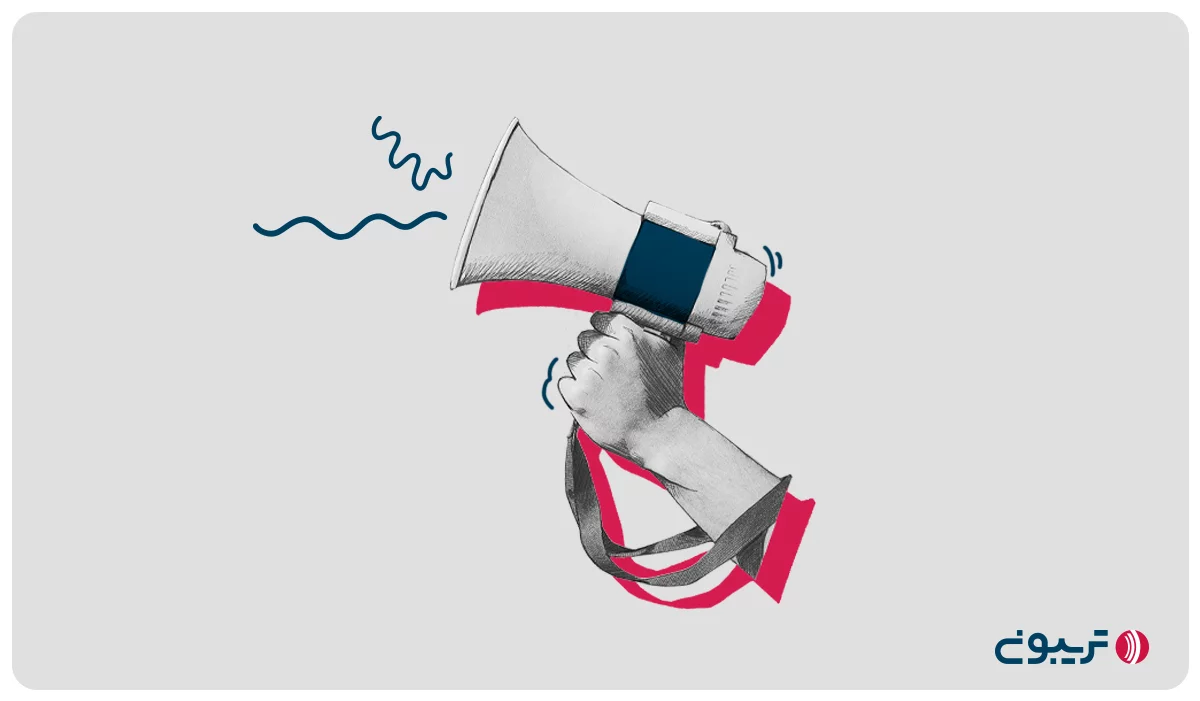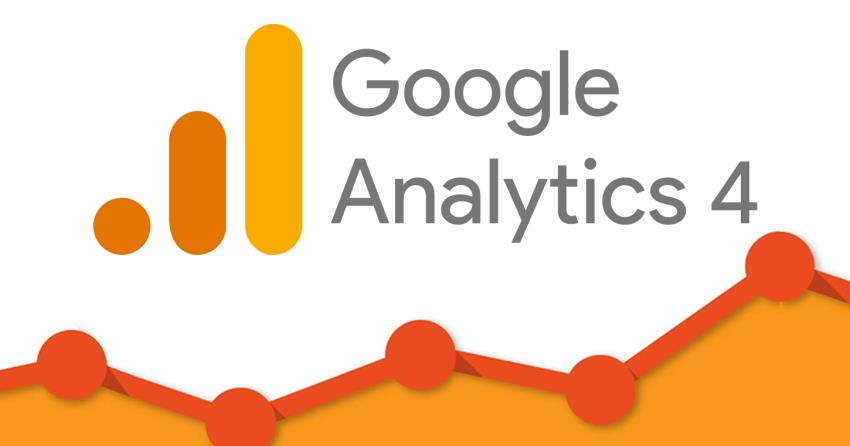آموزش لینک دار کردن کلمات در وردپرس

آموزش لینک دار کردن کلمات در وردپرس اهمیت سئو و بهینه سازی یک سایت بسیار زیاد است و این مورد برای وبمستران و مدیران سایت ها سبب انجام برخی از کارهایی که به سایت آنها و افزایش رتبه در موتور های جستجوی کمک می کند ، می شود !
آموزش لینک دار کردن کلمات در وردپرس
یکی از مواردی که در سئو و بهینه سازی مهم است ، موضوع لینک بیلدینگ و لینک های صورت گرفته در سایت می باشد که یکی از آنها ، لینک دهی به کلمات کلیدی سایت می باشد که به هر کلمه می توان به آدرس اصلی سایت یا یکی از صفحات لینک داد ! البته لینک دهی به تمامی کلمات نیز کمی زمان بر می باشد و کاربران در هنگام ارسال مطالب ممکن است با مشکلاتی روبرو شوند و زمان کافی برای انجام آن را نداشته باشند یا فراموشی لینک دادن به کلمات نیز ممکن است وجود داشته باشد ؛ در این مطلب قصد داریم به شما آموزش دهیم که چگونه می توان به برخی از کلمات در سایت و البته بدون پلاگین لینک داد . در ادامه با سروش وردپرس و آموزش لینک دار کردن کلمات در وردپرس همراه باشید .
در این بخش قصد معرفی تکه کدی برای وردپرس را داریم که توسط آن قادر به لینک دادن به برخی از کلمات در وردپرس خواهید بود و دیگر نیازی به لینک دادن تکی به همه ی کلمات نخواهید داشت و کافی است یکبار برای همیشه ، به کلمات مورد نظر خود در قالب لینک بدهید ؛ برای اینکار کافی است تکه کد زیر را در بخش توابع قالب وردپرس یا همان فایل Function.php قرار دهید :
<?php
function link_words($content){
$words = array(
'wordpress',
'ads'
);
$links = array(
'<a href="http://Doctorwp.com">wordpress</a>',
'<a href="http://Doctorwp.com/ads">ads</a>'
);
$content = str_replace($words , $links ,$content);
return $content;
}
add_filter('the_content', 'link_words');
add_filter('the_excerpt', 'link_words');
?>توسط تکه کد بالا می توانید به هر کلمه ی دلخواه خود لینک دهید ؛ البته در کد بالا ما به دو کلمه ی wordpress و Doctorwp لینک دادیم که شما می توانید آنها را تغییر دهید ؛ همچنین برای افزودن کلمات کافی است بعد از عبارت ‘Doctorwp’ و در خط بعدی کلمه ی دلخواه خود را وارد کنید و در بخش لینک ها باید لینک را به صورت زیر وارد کنید :
'<a href="http://doctorwp.com">قالب وردپرس</a>'